Czym jest VPN? Zalety i wady wirtualnej sieci prywatnej VPN

Czym jest VPN, jakie są jego zalety i wady? Omówmy z WebTech360 definicję VPN oraz sposób zastosowania tego modelu i systemu w praktyce.
Czy podczas korzystania z Asystenta instalacji systemu Windows 11 do instalowania systemu Windows 11 pojawia się błąd 0x8007007f ? Nie martw się zbytnio, poniższe sposoby naprawienia błędów Asystenta instalacji systemu Windows 11 Ci pomogą.

Instrukcje naprawiania błędów instalacji systemu Windows 11
Co oznacza błąd 0x8007007f podczas korzystania z Asystenta instalacji systemu Windows 11?
Użytkownicy systemu Windows 10 zgłosili napotkanie błędu 0x8007007f podczas próby aktualizacji do systemu Windows 11 za pomocą Asystenta instalacji systemu Windows 11 . Nawet osoby posiadające komputery spełniające wymagania konfiguracyjne instalacji systemu Windows 11 również napotykają ten problem.
Firma Microsoft nie podała jeszcze przyczyny błędu. Wiele osób uważa, że błąd 0x8007007f podczas instalacji systemu Windows 11 wynika z uprawnień administracyjnych, wadliwych sterowników lub uszkodzonych plików systemowych.
Obecnie nie ma dokładnej metody rozwiązania tego problemu, ale możesz wypróbować poniższe skuteczne sposoby naprawienia błędów Asystenta instalacji systemu Windows 11 .
Jak naprawić błąd 0x8007007f w Asystencie instalacji systemu Windows 11
Uruchom Asystenta instalacji systemu Windows 11 z uprawnieniami administratora
Aplikacja innej firmy działająca w tle może zakłócać działanie Asystenta instalacji systemu Windows 11, powodując jego awarię. Dlatego najczęstszym sposobem naprawienia błędu 0x8007007f jest uruchomienie Asystenta instalacji systemu Windows 11 z uprawnieniami administratora w następujący sposób:
1. Otwórz plik programu Asystent instalacji systemu Windows 11 na swoim komputerze.
2. Kliknij prawym przyciskiem myszy ikonę programu i z menu rozwijanego wybierz opcję Uruchom jako administrator .

Uruchom plik z uprawnieniami administratora
3. Pojawi się okno dialogowe z prośbą o pozwolenie. Kliknij przycisk Tak , aby uruchomić Asystenta instalacji systemu Windows 11 z uprawnieniami administratora.
4. Postępuj zgodnie z instrukcjami wyświetlanymi na ekranie, aby zainstalować system Windows 11 na swoim urządzeniu.
Jeśli błąd Asystenta instalacji systemu Windows 11 nadal nie został rozwiązany, wypróbuj poniższą metodę.
Wyłącz program antywirusowy
Możesz także spróbować wyłączyć program antywirusowy na kilka minut, a następnie uruchomić Asystenta instalacji systemu Windows 11 z uprawnieniami administratora.
W zależności od oprogramowania antywirusowego kroki umożliwiające jego tymczasowe wyłączenie będą się różnić. Ogólnie rzecz biorąc, możesz kliknąć prawym przyciskiem myszy jego ikonę, a następnie wybrać opcję Wyłącz z 2 opcjami, aby wyłączyć na krótki czas lub zezwolić na dostęp administratora, gdy zostanie o to poproszony.
Zaktualizuj sterownik karty graficznej
Czasami stare sterowniki graficzne na komputerze mogą powodować błąd Asystenta instalacji systemu Windows 11 o numerze 0x8007007f. Dlatego prosimy o jak najszybszą aktualizację. Postępować w następujący sposób:
1. Otwórz menu Start, znajdź Menedżera urządzeń i kliknij Najlepsze dopasowanie .
2. W oknie Menedżera urządzeń rozwiń listę Karty graficzne .
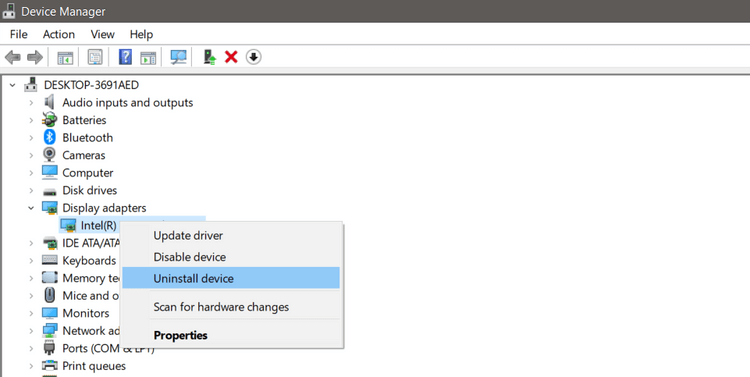
Menadżer urządzeń
3. Kliknij prawym przyciskiem myszy sterownik karty graficznej i kliknij Aktualizuj sterownik . Następnie system Windows 10 automatycznie wyszuka najnowszy dostępny sterownik karty graficznej.
4. Alternatywnie możesz także wybrać opcję Odinstaluj urządzenie i pobrać najnowszy sterownik karty graficznej ze strony internetowej producenta.
5. Po zainstalowaniu/zaktualizowaniu sterownika uruchom ponownie komputer i ponownie otwórz Asystenta instalacji systemu Windows 11 .
Sprawdź pliki systemowe
Uszkodzone pliki często powodują problemy na komputerze. Jeśli powyższa metoda nie naprawi błędu Asystenta instalacji systemu Windows 11, przeskanuj pliki systemowe za pomocą wiersza poleceń.
1. Otwórz menu Start i znajdź Wiersz Poleceń , kliknij prawym przyciskiem myszy Najlepsze dopasowanie , kliknij Uruchom jako administrator i po wyświetleniu monitu kliknij Tak .
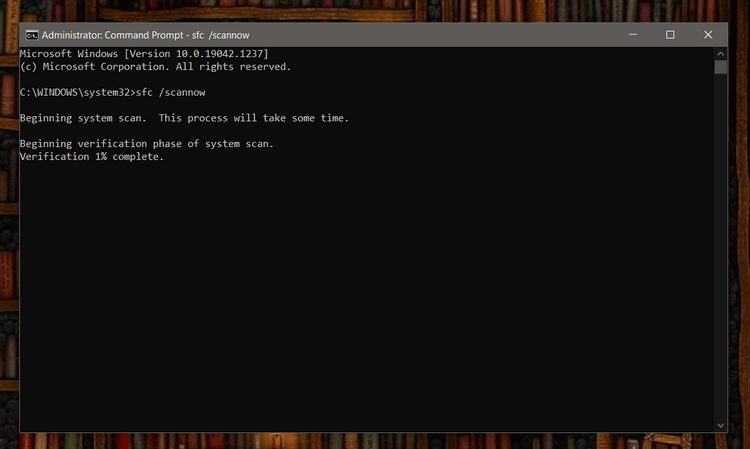
Okno wiersza poleceń w systemie Windows
2. W oknie wiersza poleceń wpisz następujące polecenie i naciśnij klawisz Enter .
SFC /scannow3. Narzędzie Kontroler plików systemowych przeskanuje teraz komputer w poszukiwaniu uszkodzonych plików i automatycznie je naprawi.
4. Po zakończeniu skanowania uruchom ponownie komputer.
Uaktualnij obraz dysku systemu Windows 11
Jeśli podczas korzystania z Asystenta instalacji nadal występują błędy aktualizacji systemu Windows 11, nadal możesz zaktualizować system operacyjny na 2 sposoby:
Pierwsza metoda wymaga od użytkowników utworzenia nośnika instalacyjnego za pomocą narzędzia Windows Media Creation, a następnie użycia go do zainstalowania systemu Windows 11.
Druga metoda jest przeznaczona dla użytkowników, którzy chcą zainstalować system Windows 11 na maszynie wirtualnej lub utworzyć startowy nośnik instalacyjny. Możesz łatwo pobrać plik ISO systemu Windows 11, a następnie zainstalować go bez użycia dysku rozruchowego w następujący sposób:
Przed instalacją systemu Windows 11 należy wykonać kopię zapasową plików w pamięci zewnętrznej .
Powyżej opisano, jak naprawić błąd Asystenta instalacji systemu Windows 11 0x8007007f . Mam nadzieję, że artykuł będzie dla Ciebie przydatny.
Czym jest VPN, jakie są jego zalety i wady? Omówmy z WebTech360 definicję VPN oraz sposób zastosowania tego modelu i systemu w praktyce.
Zabezpieczenia systemu Windows oferują więcej niż tylko ochronę przed podstawowymi wirusami. Chronią przed phishingiem, blokują ransomware i uniemożliwiają uruchamianie złośliwych aplikacji. Jednak te funkcje nie są łatwe do wykrycia – są ukryte za warstwami menu.
Gdy już się tego nauczysz i sam wypróbujesz, odkryjesz, że szyfrowanie jest niezwykle łatwe w użyciu i niezwykle praktyczne w codziennym życiu.
W poniższym artykule przedstawimy podstawowe operacje odzyskiwania usuniętych danych w systemie Windows 7 za pomocą narzędzia Recuva Portable. Dzięki Recuva Portable możesz zapisać dane na dowolnym wygodnym nośniku USB i korzystać z niego w razie potrzeby. Narzędzie jest kompaktowe, proste i łatwe w obsłudze, a ponadto oferuje następujące funkcje:
CCleaner w ciągu kilku minut przeskanuje Twoje urządzenie w poszukiwaniu duplikatów plików i pozwoli Ci zdecydować, które z nich możesz bezpiecznie usunąć.
Przeniesienie folderu Pobrane z dysku C na inny dysk w systemie Windows 11 pomoże zmniejszyć pojemność dysku C i sprawi, że komputer będzie działał płynniej.
Jest to sposób na wzmocnienie i dostosowanie systemu tak, aby aktualizacje odbywały się według Twojego harmonogramu, a nie harmonogramu firmy Microsoft.
Eksplorator plików systemu Windows oferuje wiele opcji zmieniających sposób wyświetlania plików. Być może nie wiesz, że jedna ważna opcja jest domyślnie wyłączona, mimo że ma kluczowe znaczenie dla bezpieczeństwa systemu.
Przy użyciu odpowiednich narzędzi możesz przeskanować swój system i usunąć programy szpiegujące, reklamowe i inne złośliwe programy, które mogą znajdować się w systemie.
Poniżej znajdziesz listę oprogramowania zalecanego przy instalacji nowego komputera, dzięki czemu będziesz mógł wybrać najpotrzebniejsze i najlepsze aplikacje na swoim komputerze!
Przechowywanie całego systemu operacyjnego na pendrive może być bardzo przydatne, zwłaszcza jeśli nie masz laptopa. Nie myśl jednak, że ta funkcja ogranicza się do dystrybucji Linuksa – czas spróbować sklonować instalację systemu Windows.
Wyłączenie kilku z tych usług może znacznie wydłużyć czas pracy baterii, nie wpływając przy tym na codzienne korzystanie z urządzenia.
Ctrl + Z to niezwykle popularna kombinacja klawiszy w systemie Windows. Ctrl + Z pozwala zasadniczo cofać działania we wszystkich obszarach systemu Windows.
Skrócone adresy URL są wygodne w czyszczeniu długich linków, ale jednocześnie ukrywają prawdziwy adres docelowy. Jeśli chcesz uniknąć złośliwego oprogramowania lub phishingu, klikanie w ten link bezmyślnie nie jest rozsądnym wyborem.
Po długim oczekiwaniu pierwsza duża aktualizacja systemu Windows 11 została oficjalnie udostępniona.













